DELLのモニタには複数の入力が用意されているので、複数のパソコンを同時にモニタに接続し、クラムシェルモードにして、必要に応じて画面を切り替えて使っている人が多いのではないでしょうか?
でも、みなさん入力の切り替えってどうしています?
もちろん、モニタのメニュー画面で切り替えは可能なのですが、深いところにメニューがあり、頻繁に切り替えたい場合、めんどくさいんですよね。
そこで、私も最初は別売のHDMI切替器を購入して、切替器のボタンを押して切り替えていました。
でも、この方法ではHDMI切替器やHDMIケーブルを購入するなど出費がかさむし、切替器を机に置かなきゃいけなくなって、見栄えが悪くなったりなにか良い手はないかな〜と悩んでいたんです。
そんな時、色々メニューを触っている時に、DELLのモニタ本体だけで簡単に入力を切り替える方法をが見つかったのでみなさんに紹介したいと思います。
DELLのモニター(U2720Q)の入力を簡単に切り替える方法
試した環境
まず最初に、私が試した環境(装置)を紹介しておきます。
モニタ:
DELL U2720Q
※上記と同じモニタでなくても、DELL製で入力が2つ以上あるモニタであれば、これから説明する方法で簡単に入力切り替え可能です。
使用ポート:
HDMI×1ポート、Type-c×1ポート
※HDMI×2ポートの構成のモニタでも、これから説明する方法で簡単に入力切り替え可能です。
パソコン:
Macbook Air×1台、 DELL製 WindowsPC×1台
※パソコンはMac2台でも、WindowsPC2台でも問題ありません。
入力切り替えを簡単にする設定
1.使用する機材が揃ったら、まずはパソコンをモニタにケーブルで接続して下さい。
※私は上記の機材を使用しているので、Type-cケーブルを使ってMacbookAirを、HDMIケーブルを使ってWindowsPCを接続しました。
2.モニターの電源を入れて下さい。
3.モニタのメニューを表示して下さい。
※メニューはU2720Qの場合、モニタ右下の電源キーの横のスイッチを押すと表示されます。
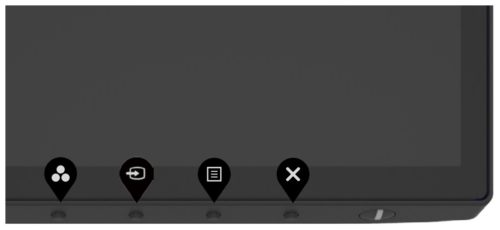
4.右から2つ目のテキストっぽいアイコンのスイッチを押してショートカットを下記の通り設定して下さい。
ショートカット1:
[カスタマイズ]→[ショートカット1]→[入力]→[HDMI]
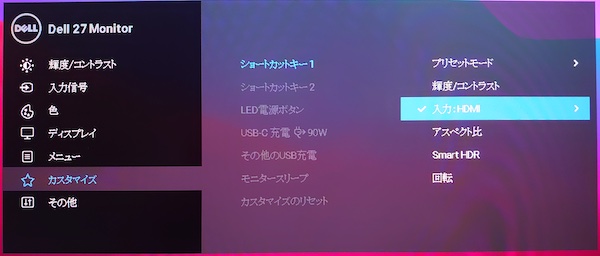
ショートカット2:
[カスタマイズ]→[ショートカット2]→[入力]→[USB Type-c]
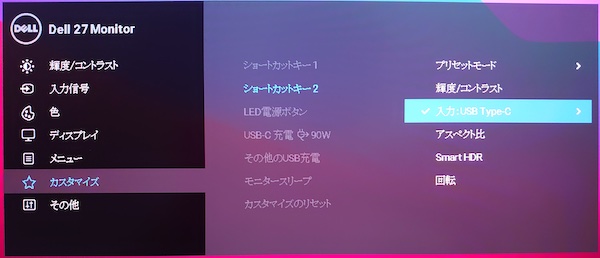
これで設定は完了です。
入力切り替え方法
では早速入力を切り替えてみましょう!
モニタのメニューを表示して下さい。
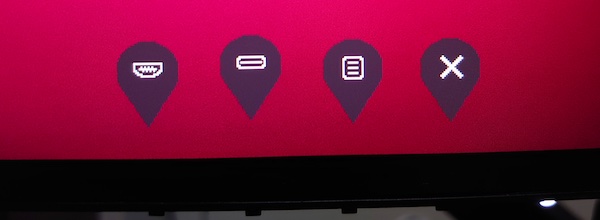
メニューを表示すると、メニューアイコンの一番左と、左から2番目にHDMLっぽいアイコンとUSB Type-cっぽいアイコンが表示されます。
この状態で、一番左のハードスイッチを押すとHDMIの入力に、左から2番目のハードスイッチを押すとUSB Type-cの入力に切り替わります。
まとめ
どうですか、モニタのショートカット機能を使うと入力の切り替えがとても簡単に出来るようになります。
みなさんも試してみて下さい。
